Un fondo atractivo es la clave para un folleto exitoso. Con Photoshop, puedes crear diseños impresionantes en pocos minutos que destacarán a simple vista. En este tutorial, te mostraré cinco técnicas rápidas y sencillas para crear fondos populares de folletos, desde degradados dinámicos hasta texturas grunge geniales y patrones geométricos modernos. Perfectos para fiestas, eventos o folletos de negocios. ¡Comencemos y llevemos tus folletos al siguiente nivel!
1. Líneas de exploración
El clásico por excelencia son las líneas de exploración, que se pueden colocar en forma vertical, diagonal u horizontal en un fondo de folleto.
Paso 1: Crear un nuevo documento
Para crear este fondo, simplemente necesito un patrón adecuado que inserte las líneas de exploración en mi imagen. Creo un nuevo documento (Ctrl+N) con dimensiones de 4x4 píxeles. El fondo es transparente.
Paso 2: Seleccionar el patrón de líneas de exploración
Hago zoom al máximo en mi documento.
Con la herramienta de selección, elijo exactamente cuatro cuadrados de selección que se muevan en diagonal de abajo a la izquierda hacia arriba a la derecha. Para agregar una selección existente, mantengo presionada la tecla Shift al hacer la selección.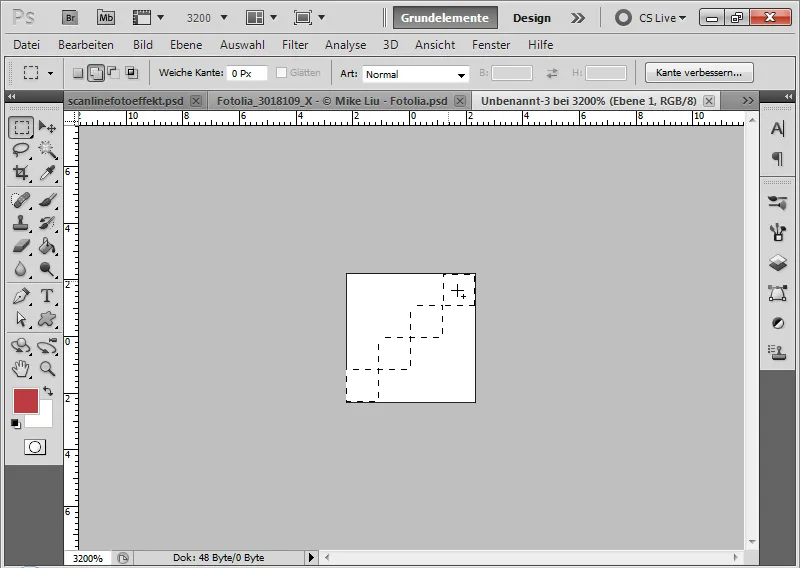
Paso 3: Rellenar la selección con negro
Establezco los colores por defecto en la barra de herramientas con D, si es que aún no están configurados, y lleno los campos de selección con el color frontal negro con Alt+Retroceso.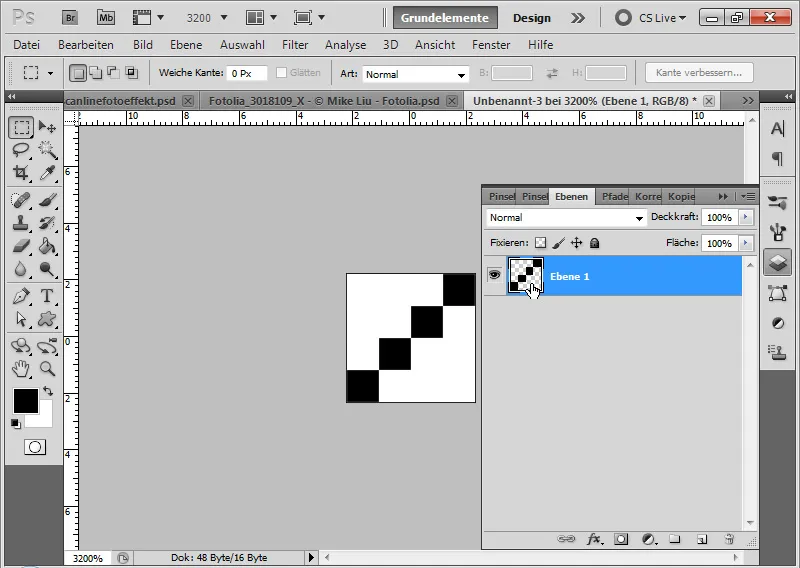
Paso 4: Establecer como patrón
Puedo deseleccionar con Ctrl+D. Elijo en el menú Editar>Definir patrón. En la ventana de diálogo que se abre, doy a mi nuevo patrón el nombre "Línea de exploración diagonal".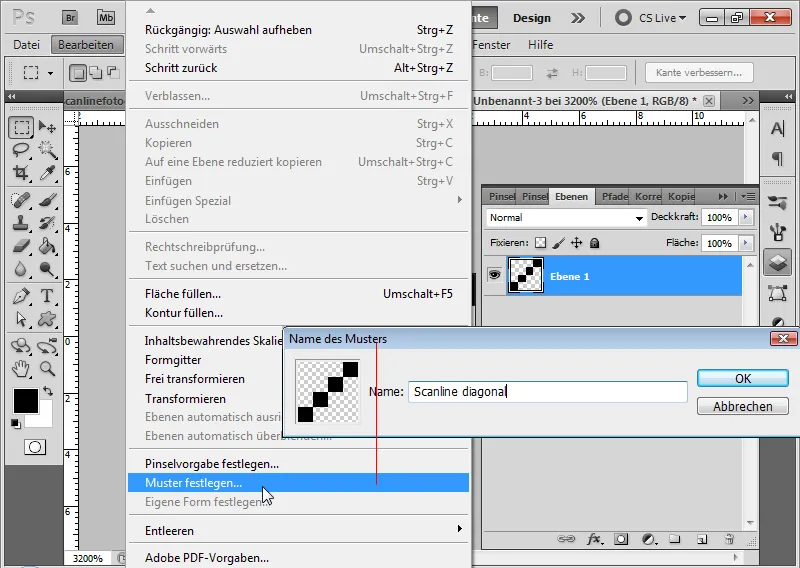
Paso 5: Incluir la línea de exploración
En una nueva capa de mi folleto, lleno el documento con mi patrón de línea de exploración usando la herramienta de relleno. La configuración en la barra de menús está en Patrón. En el menú de selección elijo mi patrón recién definido. Luego, simplemente hago clic en el documento.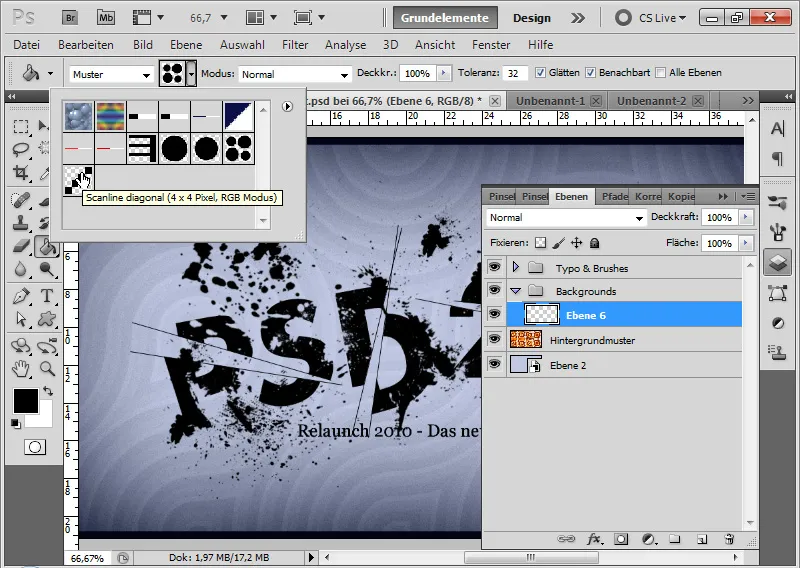
Si es necesario, puedo reducir la opacidad. En este ejemplo, establezco la opacidad al 25 por ciento.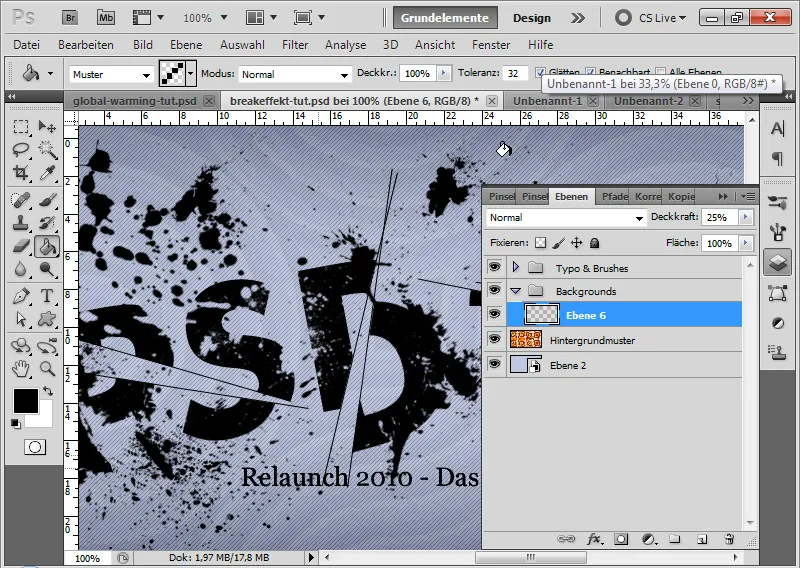
Paso 6: Variación para líneas de exploración verticales y horizontales
Si prefiero líneas de exploración rectas en lugar de diagonales, hacia arriba o hacia abajo, puedo crearlas fácilmente con un patrón personalizado.
Para líneas de exploración verticales, mi documento de patrón es: 4x1 píxeles
Para líneas de exploración horizontales, mi documento de patrón es: 1x4 píxeles
Simplemente coloco un punto negro en el documento, como se describió anteriormente. Luego, fijo los patrones en el menú Editar. En este ejemplo, la capa con las líneas de exploración horizontales se configuró en el modo Multiplicar.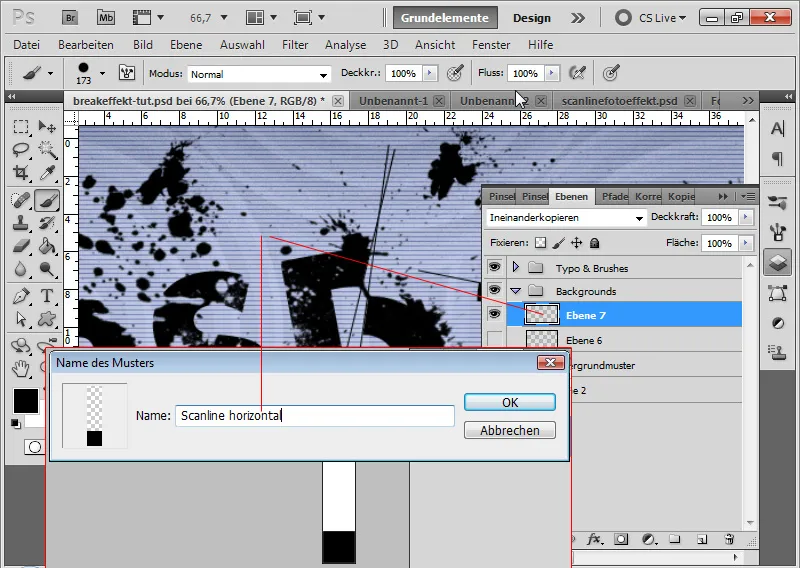
Si quiero acercar o alejar las líneas entre sí, simplemente ajusto las dimensiones del archivo de patrón según sea necesario. Para espacios más anchos, elijo una relación de aspecto de 5:1, 6:1 o más, para espacios más estrechos de 3:1 o 2:1.
De manera intuitiva, también puedo simplemente ampliar el documento con la herramienta de recorte. De esta forma, el aspecto se ampliará según mis preferencias.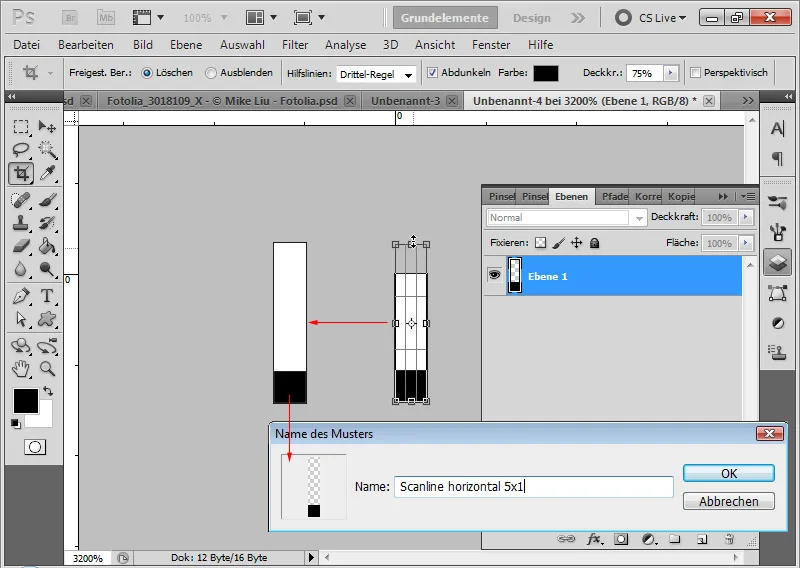
Paso 7: Escalado de líneas de exploración
La aplicación del patrón también se puede hacer como una superposición de patrón. Para ello, creo una nueva capa con Ctrl+Mayús+Alt+N y la lleno con un color cualquiera. Establezco el control de relleno en 0 por ciento. En las opciones de relleno elijo la pestaña Superposición de patrón. Aquí puedo llamar a mi patrón recién definido. Puedo escalar este patrón y así ajustar un poco más el aspecto de las líneas de exploración.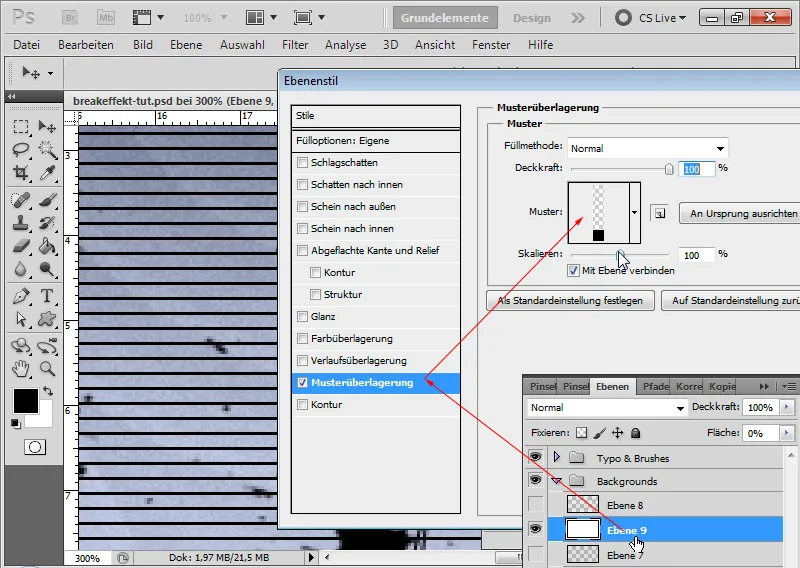
Excursus: Efecto fotográfico de líneas de exploración
Nuestro moderador Mosh presentó en un tutorial un consejo rápido sobre cómo un efecto similar a las líneas de exploración puede dar vida a las fotografías.
Ejemplo: Imagen del faro - Fuente de la imagen: Denis Pepin @ Fotolia.com
En primer lugar, duplico mi capa de fondo con Ctrl+J. Con la herramienta de selección: Columna individual, selecciono una columna de píxeles en una parte destacada de mi imagen.
Con Ctrl+T puedo transformar mi selección. Ajusto el marco de selección hacia la izquierda y derecha hasta el borde de la imagen.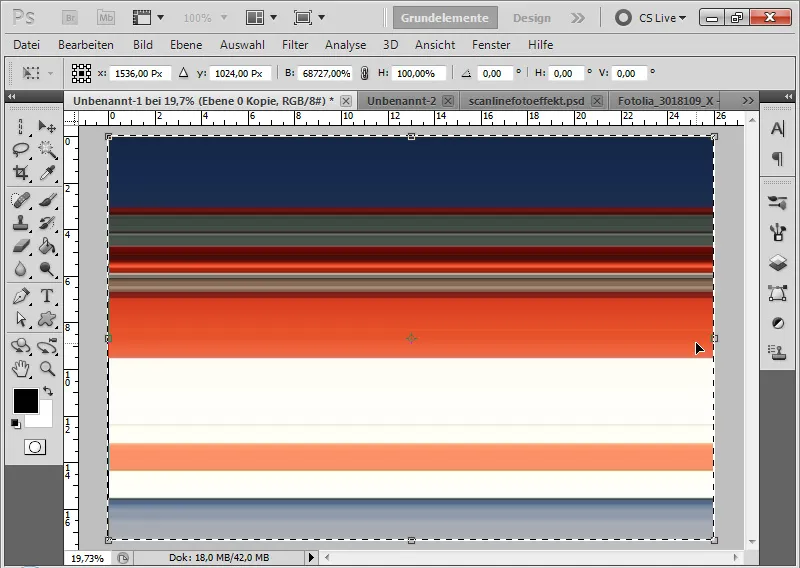
Puedo cancelar la selección con Ctrl+D. Cambio el método de relleno a Luminosidad al 30 % de opacidad.
Duplico la capa con Ctrl+J y coloco la duplicación en el modo de capa Luz Suave al 30 % de opacidad.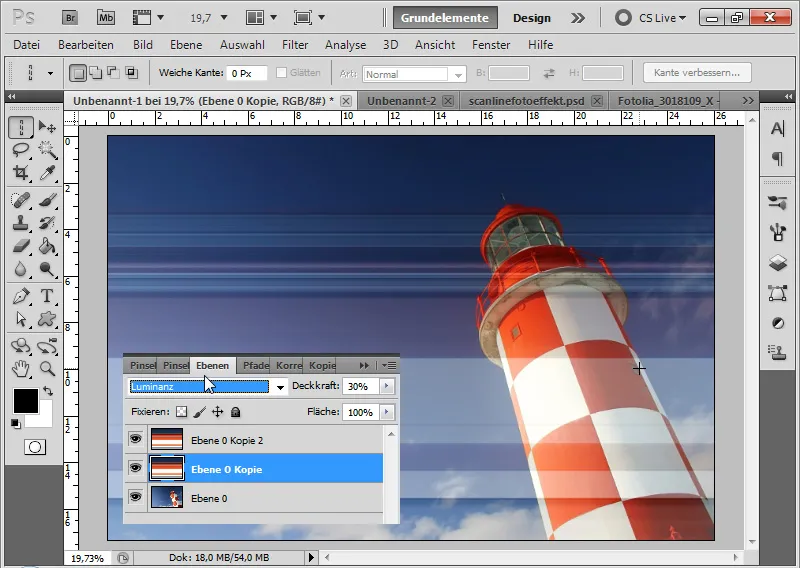
Como penúltimo paso, a mi capa de fondo le puedo agregar una viñeta a través del menú Filtro>Corrección de lente. Elijo una intensidad de -100 con un valor medio de +20. Finalmente, agrego un texto corto "Rügen 2010" con la fuente Jellyka de 150 pt en negro.
Esto es solo un pequeño truco para un efecto fotográfico. Simplemente pruébalo y experimenta con los métodos de relleno.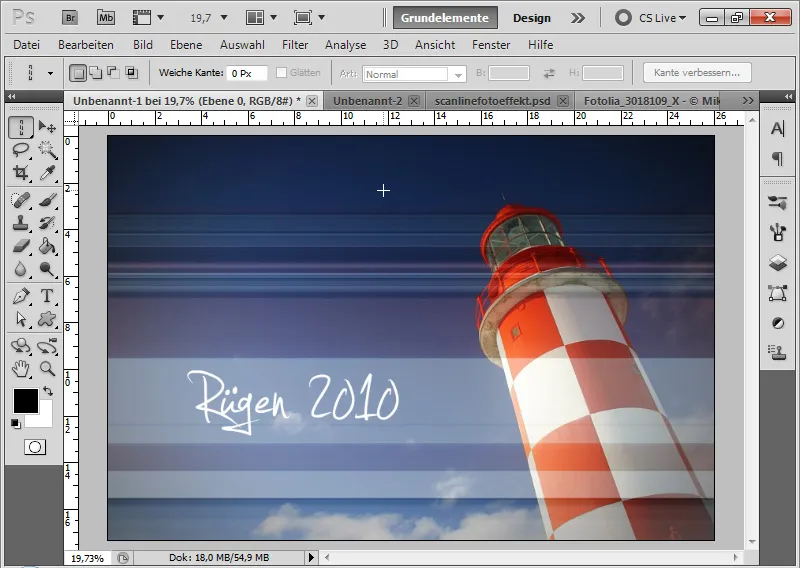
2. Punteado y con relieve
Paso 1: Simplemente punteado
Al igual que se crean líneas de exploración, también puedo crear patrones punteados para un fondo de folleto. Para ello, simplemente creo un nuevo documento del tamaño 4x4 píxeles.
Con la herramienta de selección, selecciono los cuatro píxeles de la esquina inferior derecha y los relleno de negro. Luego, establezco el patrón a través del menú Editar.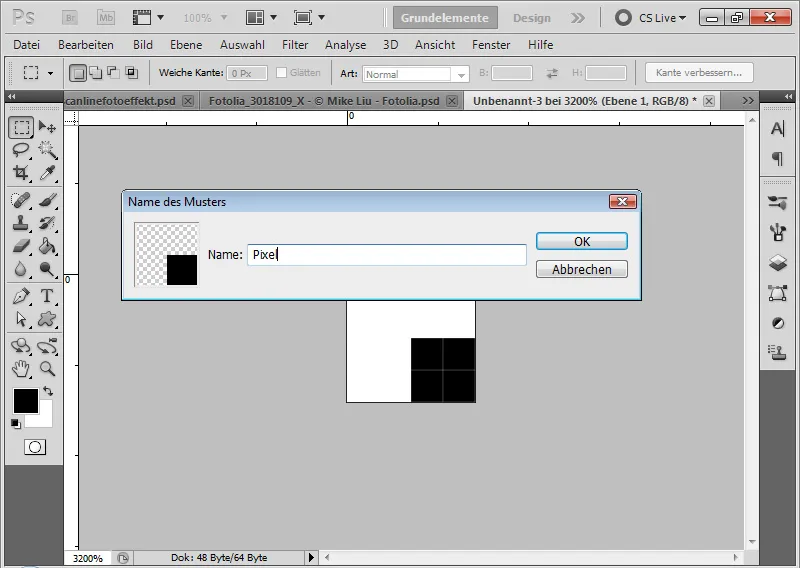
En modo de Mezcla al 70 % de opacidad, obtengo rápidamente una forma interesante de utilizar un fondo para folletos.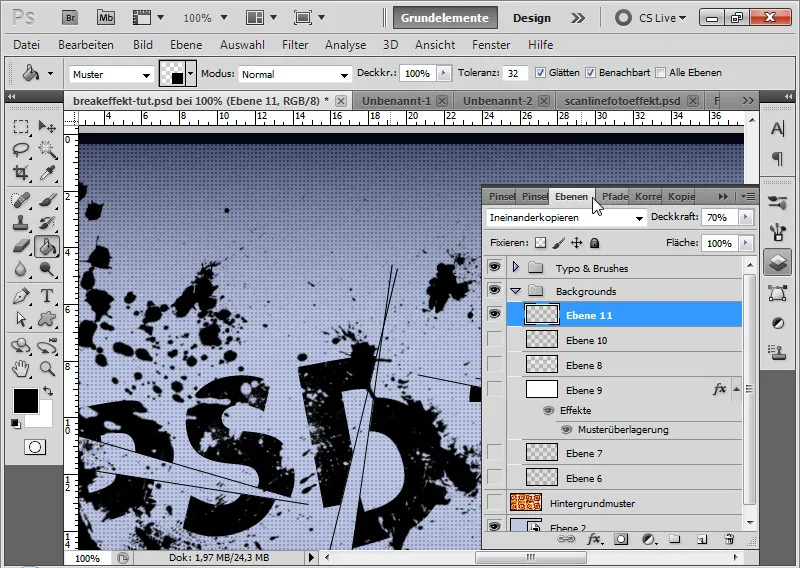
Paso 2: Punteado con relieve
Para aumentar el aspecto punteado, creo un relieve de píxeles.
Primero, creo un nuevo documento del tamaño 3x3 píxeles. Relleno el píxel central con color negro. Los píxeles adyacentes inferior y derecho reciben un gris al 50 %. El píxel inferior derecho lo relleno de gris claro al 80 %.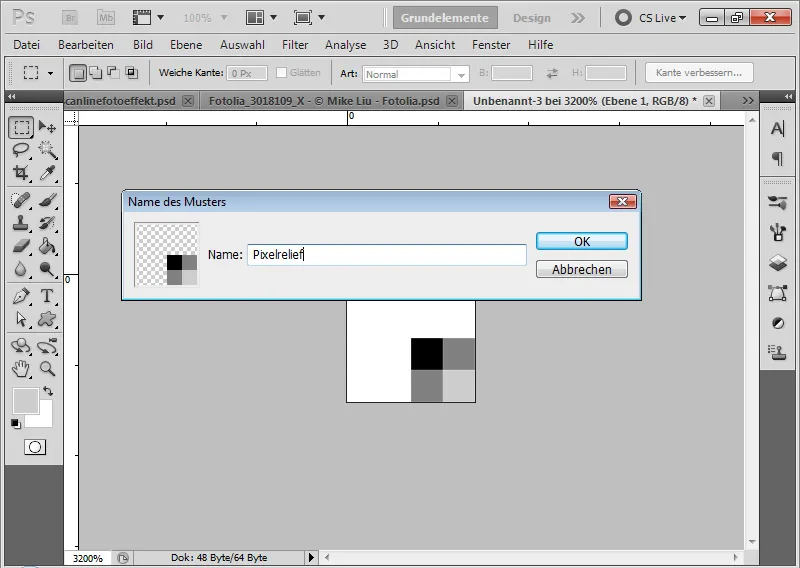
En modo de Mezcla, la apariencia de relieve ofrece otra forma interesante de diseñar elementos de folletos.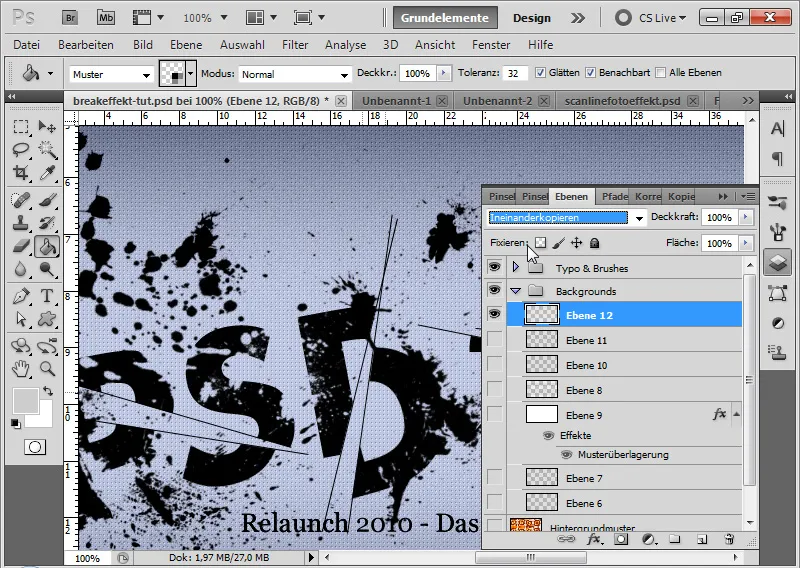
Paso 3: Mosaico de círculos
Creo otro nuevo documento del tamaño 20x20 píxeles. El fondo también es transparente.
Con la herramienta Elipse, manteniendo presionada la tecla Mayús (para asegurarme de que mi círculo sea redondo), dibujo un círculo en el documento. El color es negro, pero no es realmente importante.
Luego, establezco el círculo como patrón y lo uso como efecto de fondo. Alternativamente, también puedo dejar el círculo transparente y pintar de negro las áreas exteriores. Esto también permite resaltar de manera creativa las fotografías.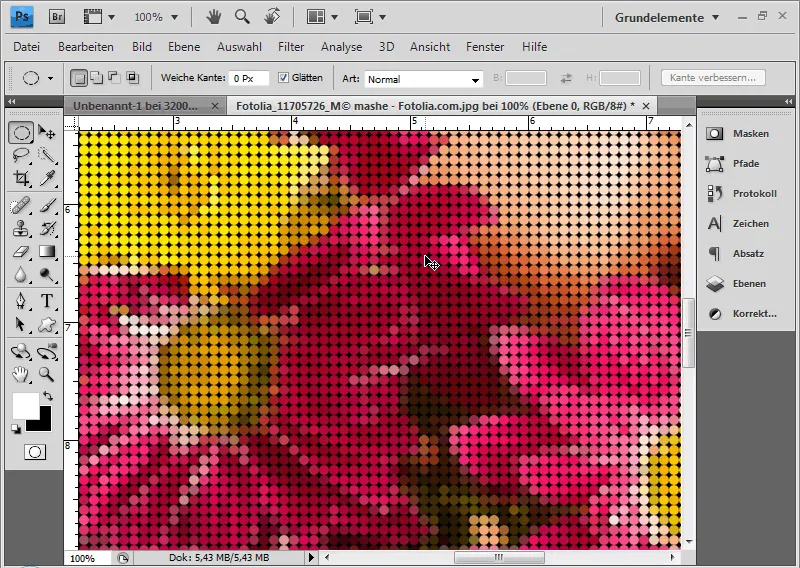
3. Efectos de tramado
Paso 1: Filtro tramado como alternativa a la definición de patrones
La posibilidad de crear fondos punteados a través de patrones también existe sin la necesidad de definir un patrón.
Creo una nueva capa y la lleno con gris al 50 %. Establezco el modo en Mezcla.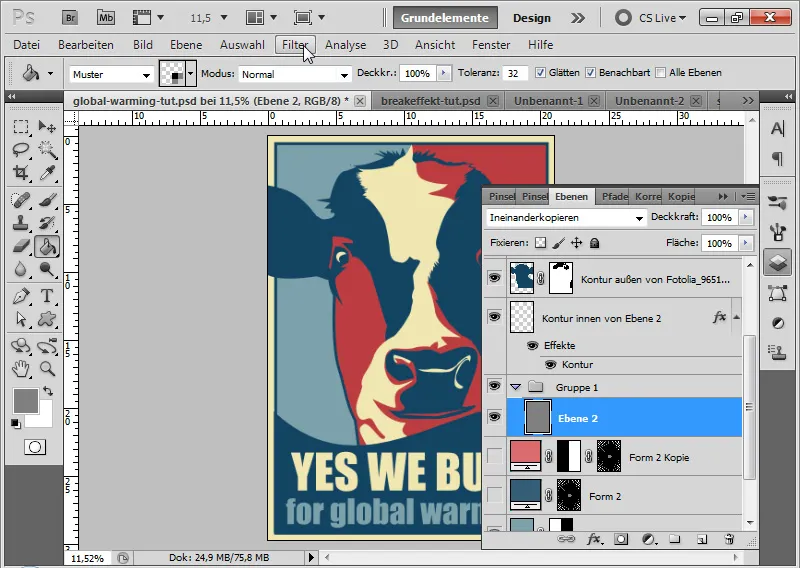
Luego abro el filtro Efecto tramado a través del menú Filtro>Filtro de dibujo.
El tipo de trama es Punto con un tamaño de 1 y un contraste de 30. Se recomienda hacer zoom en la vista previa para determinar el contraste (el 400% es adecuado).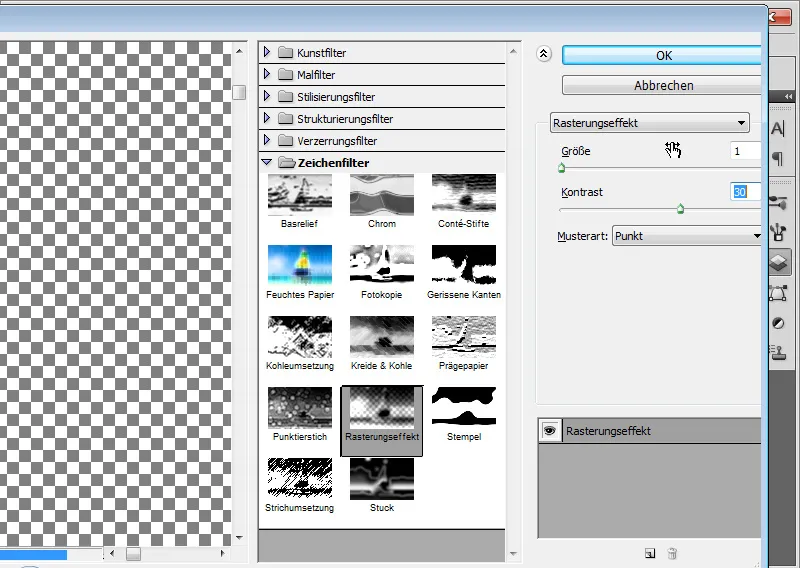
Confirmo con Aceptar. Y así tengo mi trama punteada.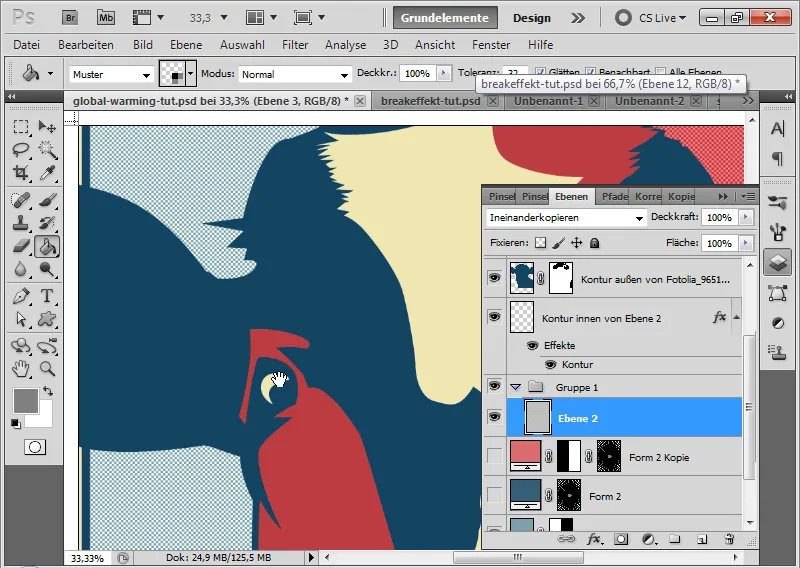
Paso 2: Variación con círculos y líneas
Como alternativa al tipo de trama Punto, en el filtro Efecto tramado también encuentro Círculo y Líneas. Estos dos tipos de trama son excelentes opciones para fondos de folletos simples.
Ejemplo para líneas horizontales: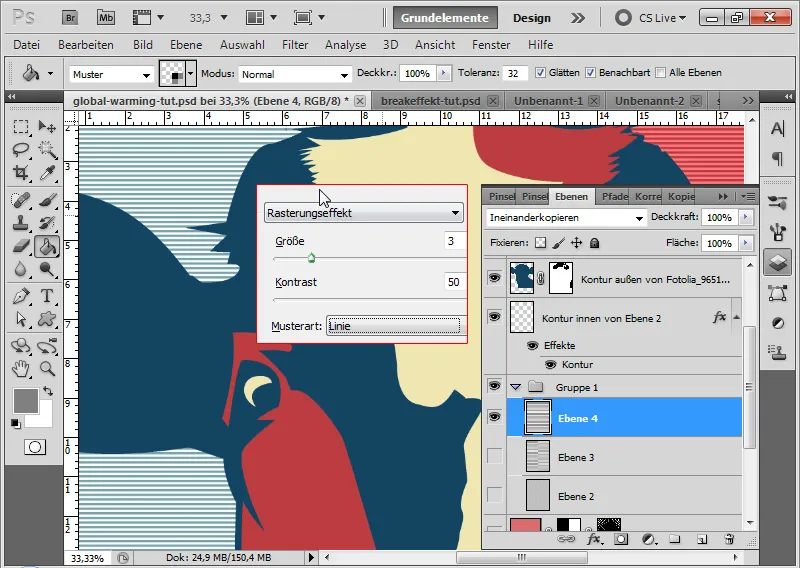
Paso 3: Transformaciones con líneas
La desventaja de la generación de efectos tramados a través del filtro es que no tengo muchas opciones de variación en cuanto al tamaño. Si quiero líneas muy finas en la imagen, me quedo limitado con este filtro. Solo me queda la opción de ejecutar el efecto tramado en un documento más grande, duplicarlo en mi documento actual y reducirlo usando Ctrl+T.
Lo mismo puedo hacer al reducir la capa existente de antemano con Ctrl+T, duplicarla con Ctrl+J e insertarla en el espacio creado.
Conclusión: El filtro Efecto tramado tiene la capacidad de brindarme soluciones rápidas para fondos de folletos suaves. Sin embargo, para alinear finamente las líneas y los puntos, necesitaré recurrir a los patrones.
Ejemplo para círculos: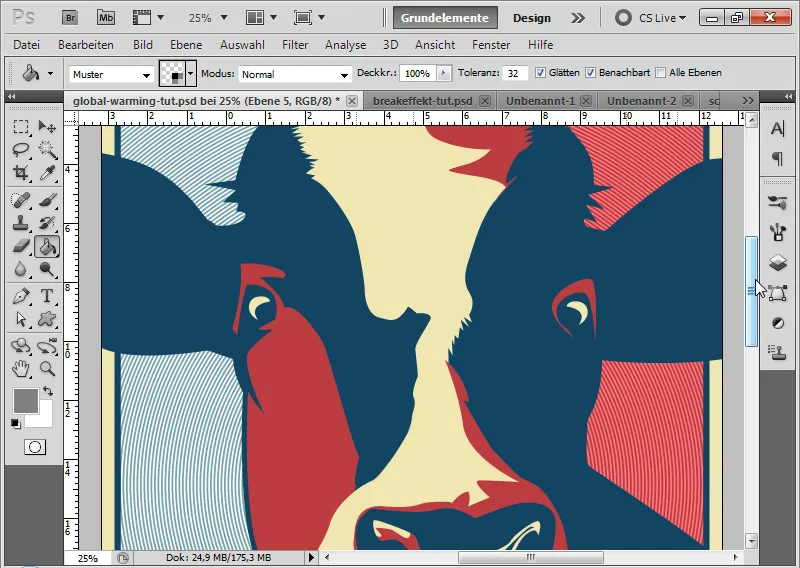
4. Cuadrículas y patrones de líneas
Para presentar productos, logotipos o elementos tipográficos, a veces es conveniente colocar una rejilla o patrón vistoso en el fondo del folleto. A continuación, mostraré dos posibles formas de crear fondos interesantes de manera sencilla.
4.1 Patrón de líneas con efecto de brillo
En el primer ejemplo, muestro la creación de un patrón de líneas con efecto de brillo.
Paso 1: Crear nuevo documento
Creo un nuevo documento en tamaño 1200 x 800 píxeles con fondo negro.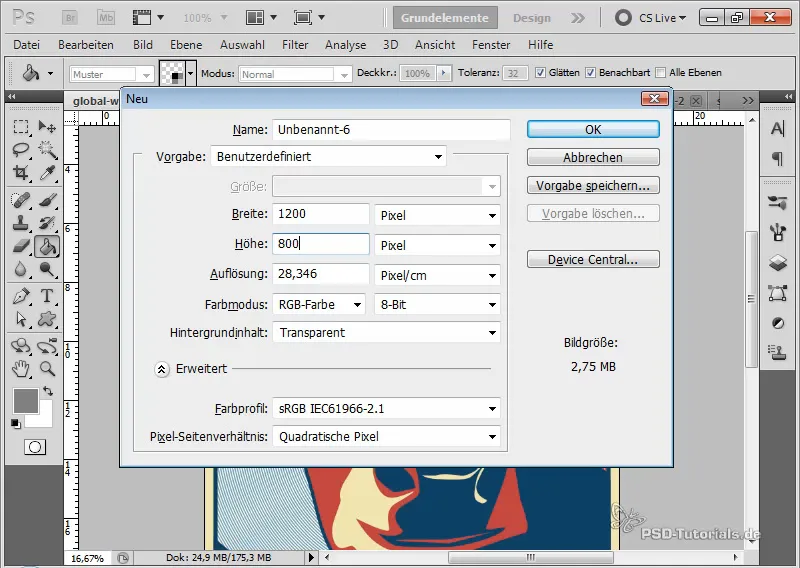
Paso 2: Crear dos capas nuevas
Con Ctrl+Mayús+Alt+N creo una nueva capa. Repito este atajo dos veces más.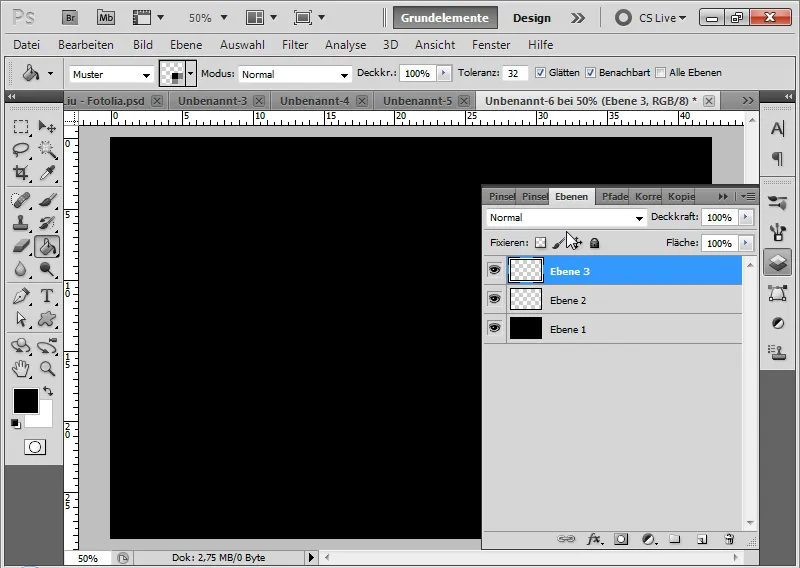
Paso 3: Seleccionar área de líneas y rellenar con color blanco
Con la herramienta Lazo, selecciono el área aproximada de mi patrón de líneas. La capa superior está activada. Relleno la selección con color blanco.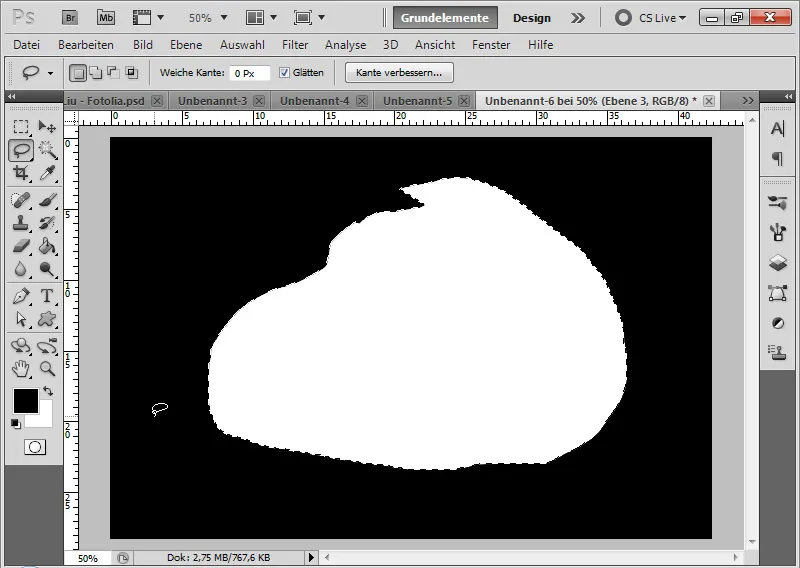
Paso 4: Difuminar
Abro el filtro de Difuminar gaussiano a través del menú Filtro>Difuminar.
El Radio debe seleccionarse de manera que los bordes queden bien difuminados. En mi ejemplo, unos 50 píxeles encajan perfectamente.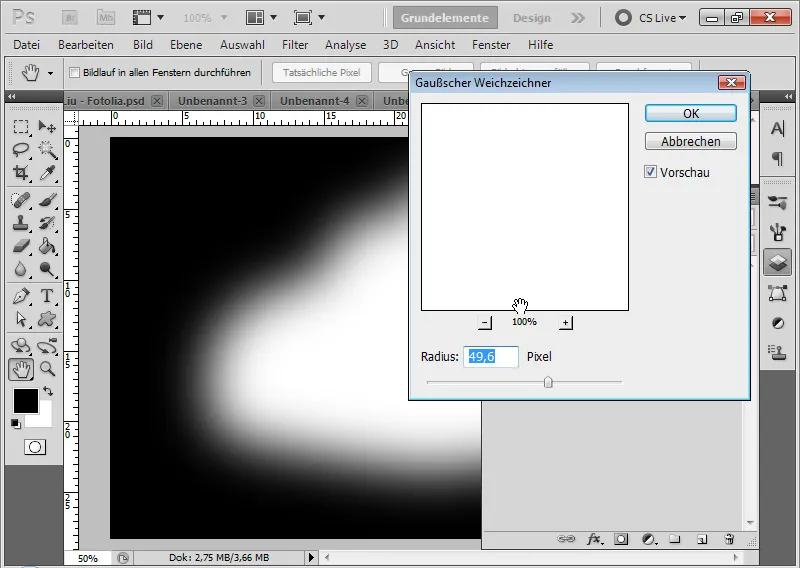
Paso 5: Salpicar
Cambio el Modo de capa a Salpicar.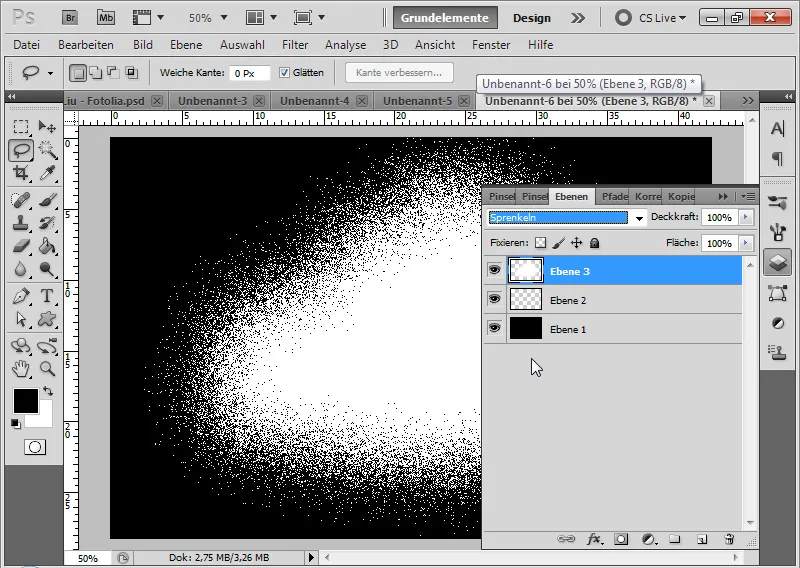
Paso 6: Reducir a una capa con la capa subyacente
Para mantener el efecto de salpicado pero regresar al modo de capa Normal, selecciono la capa con la subyacente y las reduzco a una capa a través del atajo Ctrl+E.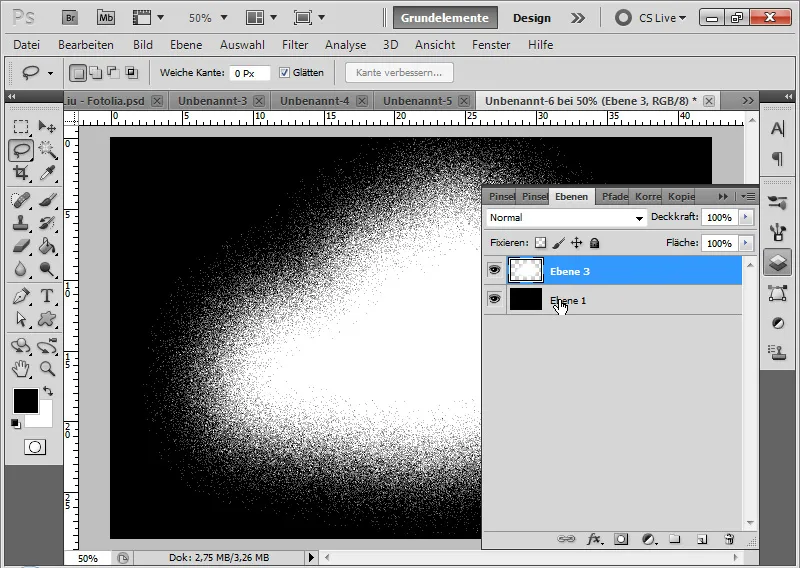
Paso 7: Desenfoque de movimiento
Selecciono el filtro de Desenfoque de movimiento a través del menú Filtro>Desenfoque.
Allí selecciono una Distancia media de aproximadamente 275 píxeles para transformar mis salpicaduras en un efecto en forma de líneas.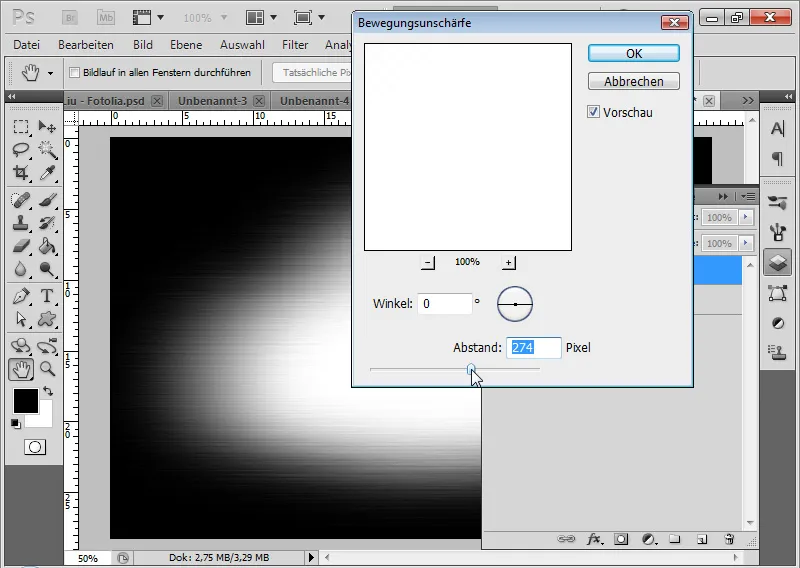
Paso 8: Duplicar capa y aplicar efecto de trama
Luego duplico la capa, reduzco la Opacidad al 50 por ciento y abro el filtro de Efectos de trama a través del menú Filtro>Estilizar.
Configuro el Tipo de patrón en Línea con un Tamaño de 1 y un Contraste de 0.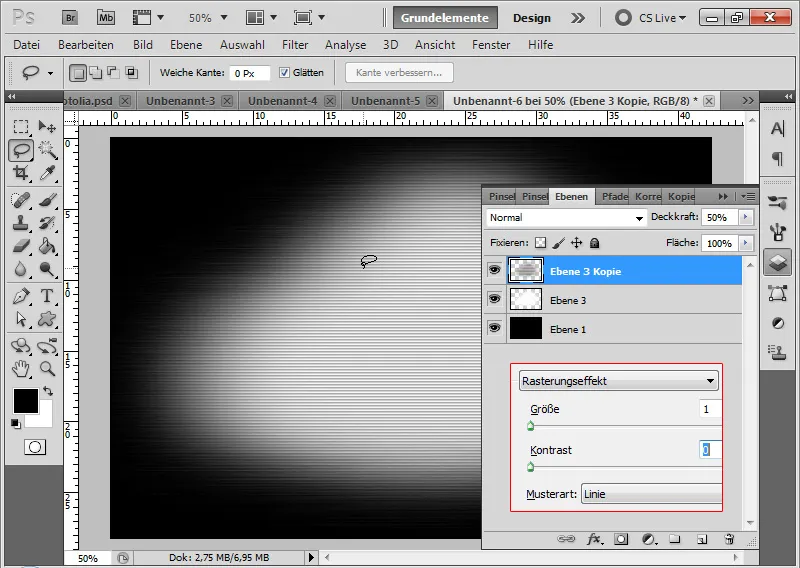
Paso 9: Colorear efecto de filtro
Creo una capa de ajuste Tono/Saturación. Para colorear mi efecto de líneas, activo la casilla de verificación Colorear.
• Tono: 224 para el tono azul
• Saturación: 39
• Brillo: -10 a 0, dependiendo del aspecto deseado.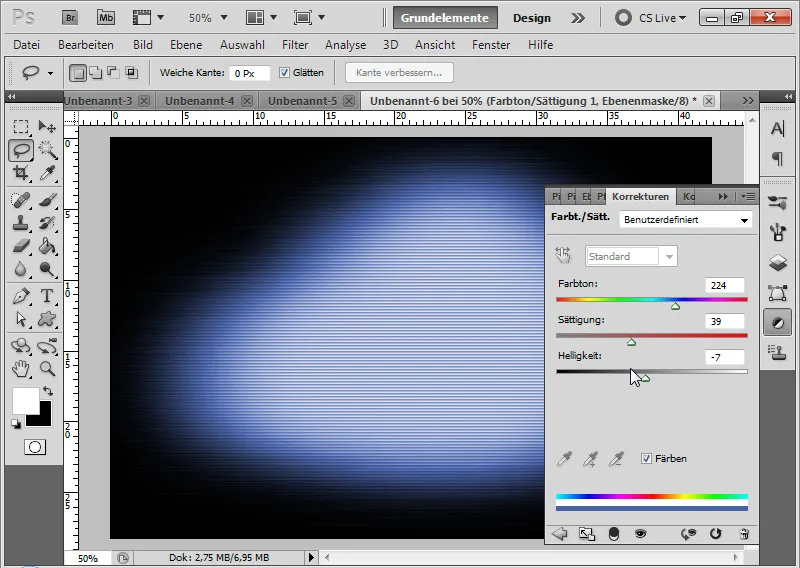
El fondo está listo y puede asignarse a un logotipo, texto u otro elemento similar:
Paso 10: Transformar
Selecciono las dos capas de líneas y las convierto en un objeto inteligente. Con Ctrl+T, puedo hacer que la vista sea un poco más dinámica al hacer que las líneas se muevan de abajo izquierda a arriba derecha.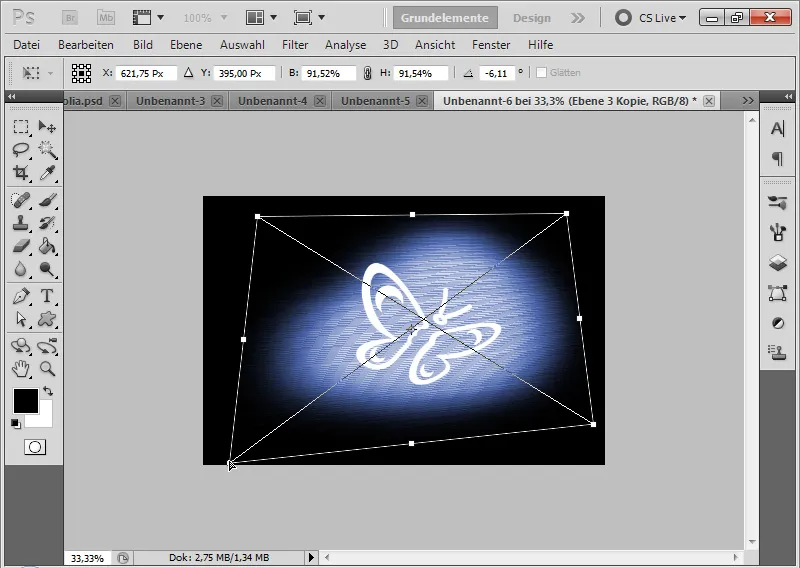
Paso 11: Ajustar el logo y la cosecha
Coloreo mi logotipo a través de una superposición de color en las opciones de relleno en negro y agrego un Resplandor exterior en blanco al 75 por ciento de Opacidad y 35 px de Tamaño en modo Aclarar.
Con la Herramienta de recorte, puedo ajustar el tamaño de mi documento como desee.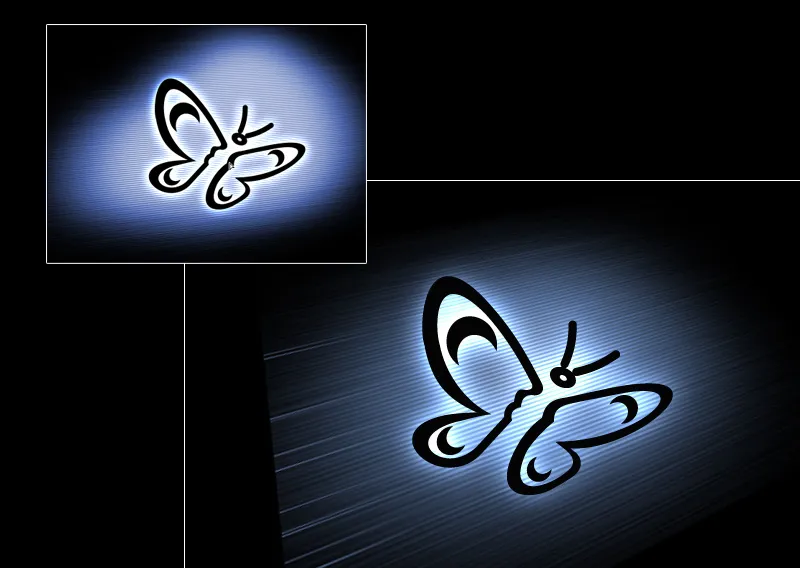
4.2 Patrón de cuadrícula
Un patrón de cuadrícula funciona muy bien como elemento de fondo en un folleto. Puede ser utilizado en su totalidad como fondo o como elemento de diseño subrayante.
Paso 1: Crear patrón
En un nuevo documento con tamaño 50x50 y fondo transparente, dibujo una franja estrecha arriba y a la izquierda con la Herramienta de selección. Relleno esta selección con color blanco o negro.
Luego guardo el patrón a través del menú Editar>Definir patrón.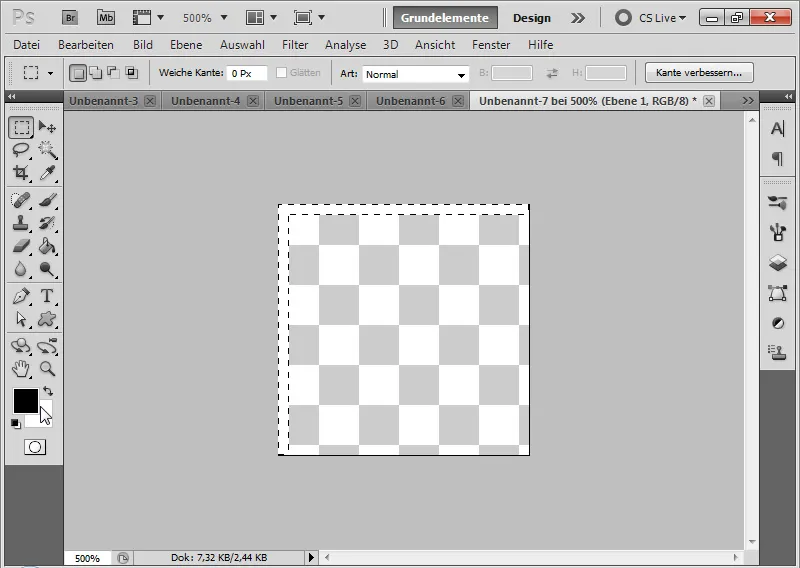
Paso 2: Patrón de rejilla como fondo
Puedo usar el patrón como un elemento de fondo normal al rellenar una nueva capa con el patrón usando la herramienta de relleno.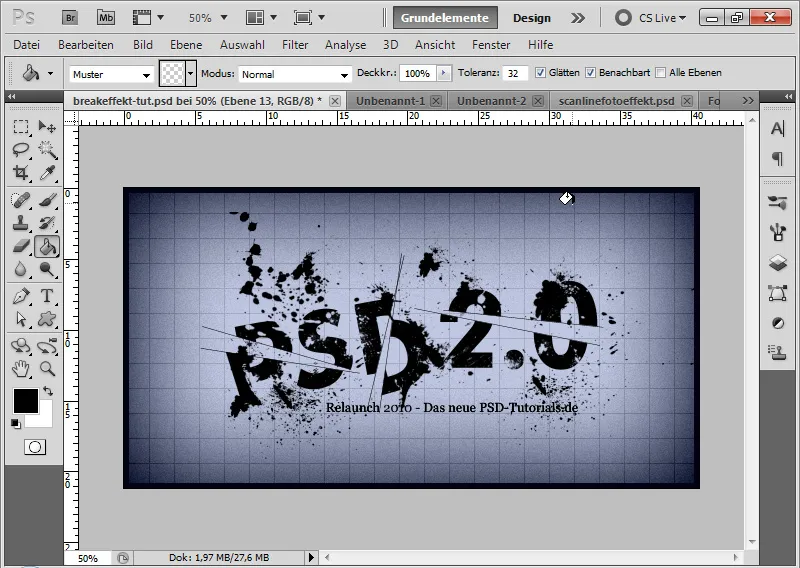
Si deseo rejillas más anchas, puedo hacerlo fácilmente a través de las opciones de relleno al darle al patrón un contorno con el mismo método de relleno.
Si en cambio quiero que la rejilla sea más grande o más pequeña, es recomendable crear una capa con un color cualquiera, ajustar el regulador de opacidad a 0 y establecer una sobreposición de patrón con el patrón de rejilla en las opciones de relleno. Allí puedo escalar la rejilla según sea necesario.
Para una mejor edición posterior, también puedo emitir mi sobreposición de patrón como una capa independiente vía clic derecho.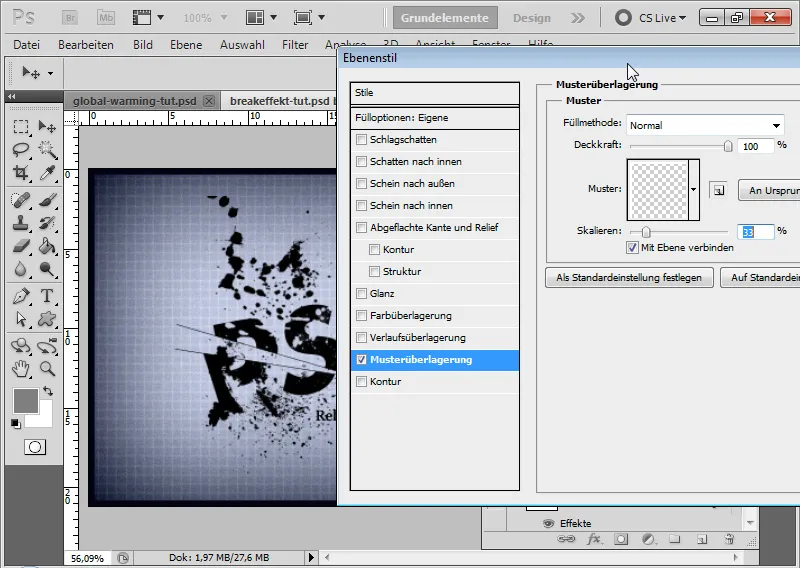
Paso 3: Rejilla como elemento de diseño
Una rejilla también se puede usar perfectamente como elemento de diseño.
En este ejemplo (Fuente de la imagen: Mike Liu - Fotolia.com) quiero darle más dinamismo al resplandor de la luz. Por lo tanto, agrego el patrón de rejilla en una nueva capa con la herramienta de relleno.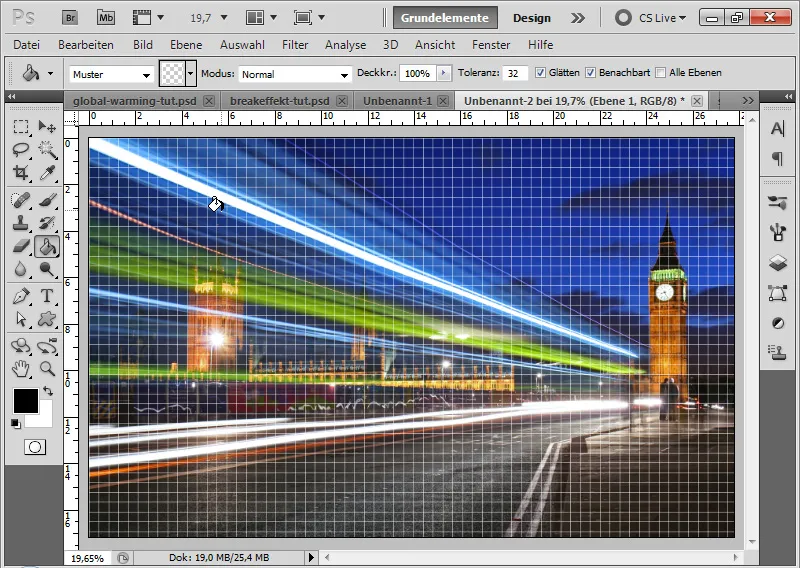
Usando Ctrl+T>Deformación adapto mi rejilla al efecto de resplandor de la luz. De esta manera, el destello de luz obtiene un efecto adicional dinámico.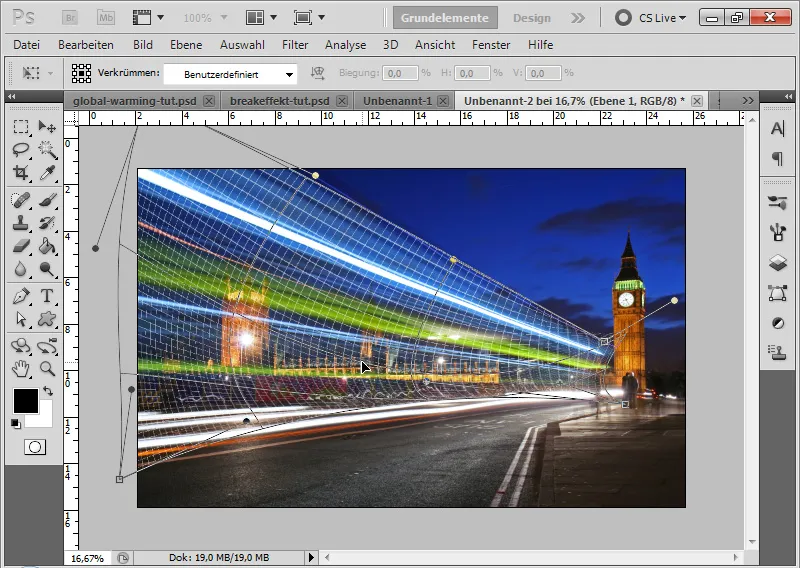
Si configuro una sombra blanca hacia afuera con un tamaño de 20 píxeles en el modo Superponer color en las opciones de relleno, el efecto se realza de manera agradable.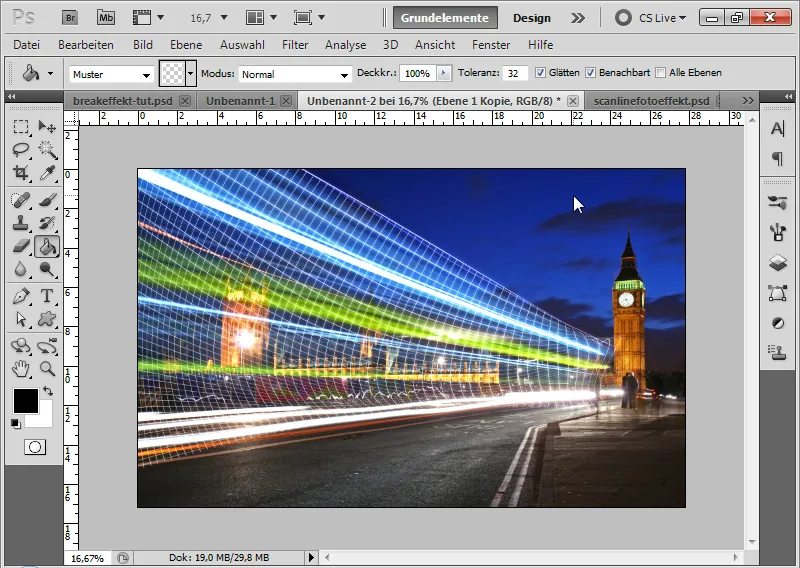
En la imagen del faro, puedo resaltar aún más la atmósfera marítima simulando una ola con una rejilla. Aquí también agrego mi rejilla en una nueva capa y la deforma para darle un aspecto de onda.
A la rejilla le doy un contorno blanco exterior con un tamaño de 1 píxel a través de las opciones de relleno. Así la rejilla se vuelve un poco más gruesa.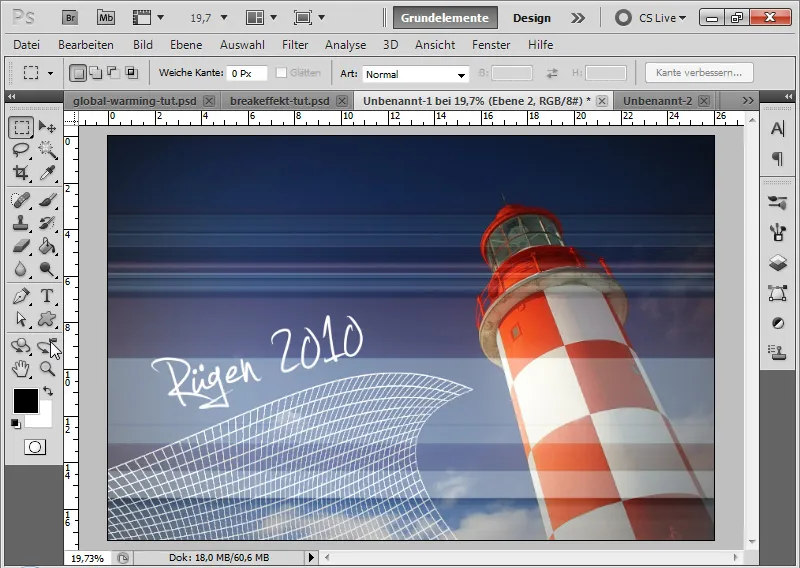
Y así, al igual que la rejilla se puede variar en forma a través de Deformación, también puedo acentuar tramas, líneas y círculos a través de Transformaciones y Máscaras de capa en la vista. Con patrones de línea incluso puedo simular puntos sinusoidales.
En este ejemplo, he agregado una cuadrícula circular y, a través de una máscara de capa, la he restringido a la vista del área interna, creando así un efecto de chispa en la punta del faro.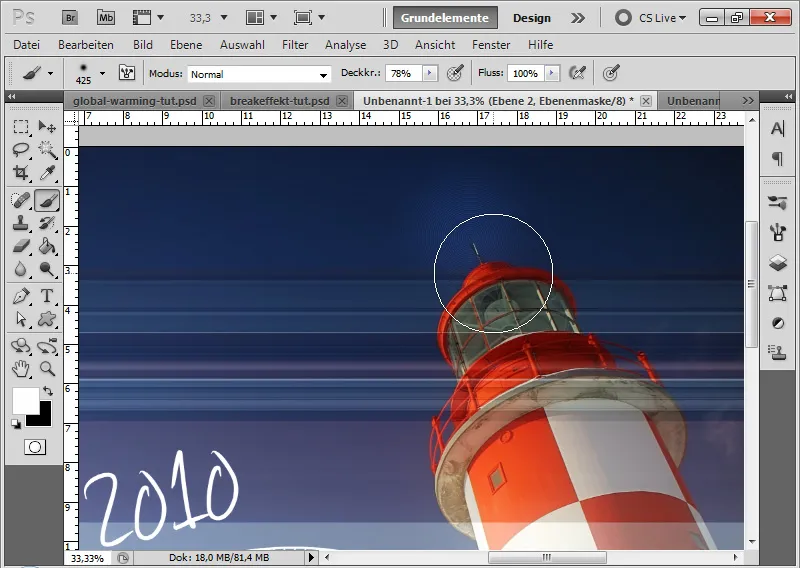
5. Patrones infinitos y azulejos sin costuras
Los patrones infinitos y los azulejos sin costuras se utilizan frecuentemente para fondos de folletos y sitios web. En la última parte de mi tutorial, quiero mostrar varios enfoques para la creación de patrones infinitos.
5.1 El simple patrón infinito
Tengo un fragmento de imagen que me gustaría usar como un patrón infinito. Con imágenes texturizadas, a menudo puedo crear un patrón sin juntas visibles. Lo importante es lograr una buena selección.
Paso 1: Seleccionar área de patrón
En mi ejemplo, quiero crear un patrón infinito a partir de esta textura. Con Ctrl+A selecciono toda el área de la imagen. Dado que – incluso en CS5 – la capacidad de modificar selecciones a través del menú Selección está desactivada, tomo un camino alternativo para crear una selección precisa.
Después de clic derecho>Transformar selección, aparecen varios campos numéricos en la barra de menú. Allí ajusto mi selección en altura y anchura al 70 por ciento respectivamente. Luego confirmo con Enter.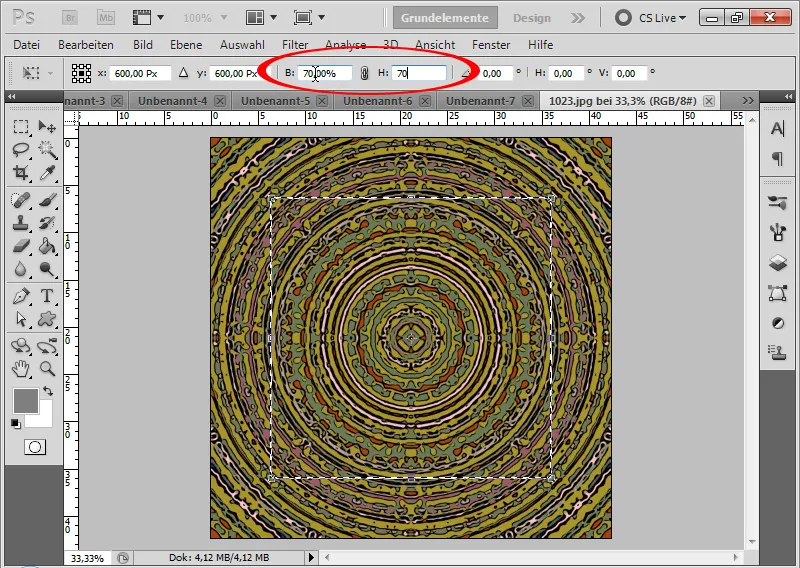
Paso 2: Copiar y pegar la selección
Con Ctrl+C & Ctrl+V puedo copiar mi selección y pegarla en una nueva capa.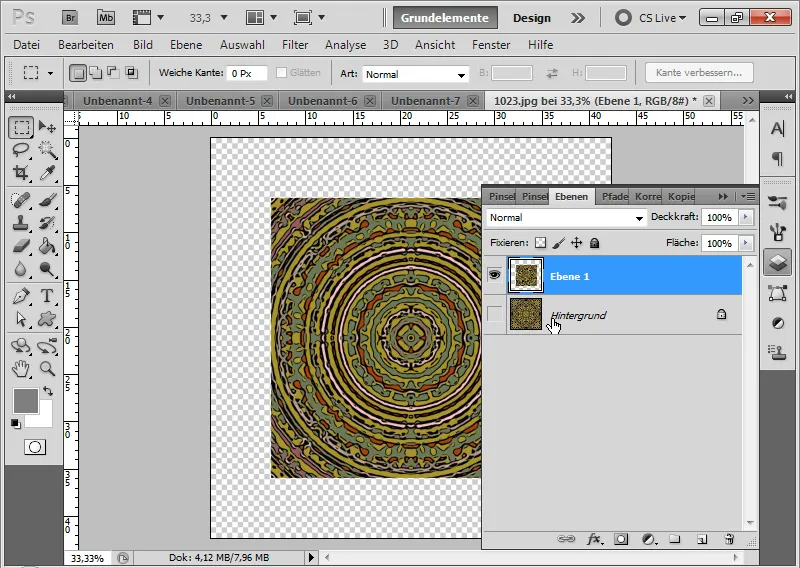
Paso 3: Liberar el patrón y definirlo como tal
Con la herramienta de recorte libero el patrón. A través del menú Editar puedo definir el patrón.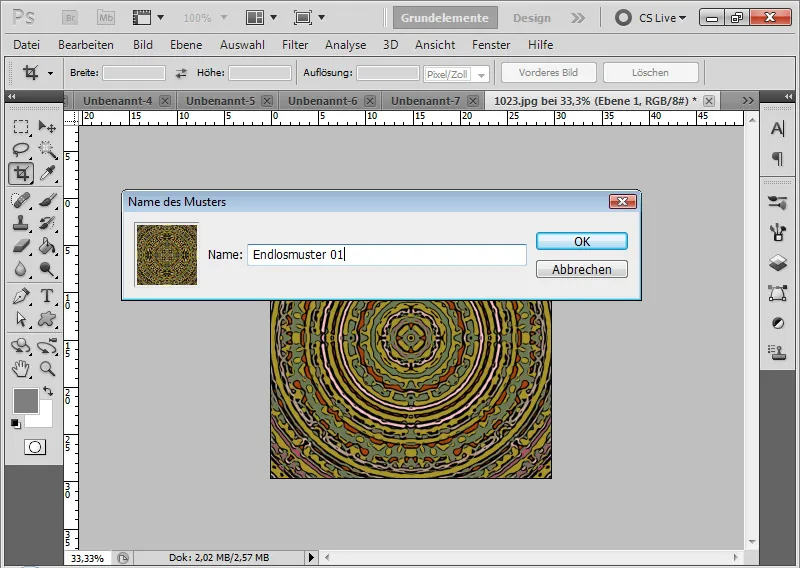
Paso 4: Uso como fondo
Creo una nueva capa en mi folleto y la relleno con un color cualquiera. Luego ajusto el regulador de opacidad al 0 por ciento. En las opciones de relleno asigno a mi folleto el patrón previamente definido en el registro de sobreposición de patrón.
La metodología de relleno la configuro en Luminancia. Reduzco la opacidad a un valor inferior. Con el regulador de escala puedo variar el tamaño del patrón. Para una posición exacta, es útil mover directamente con el ratón mi patrón al lugar correcto en el documento.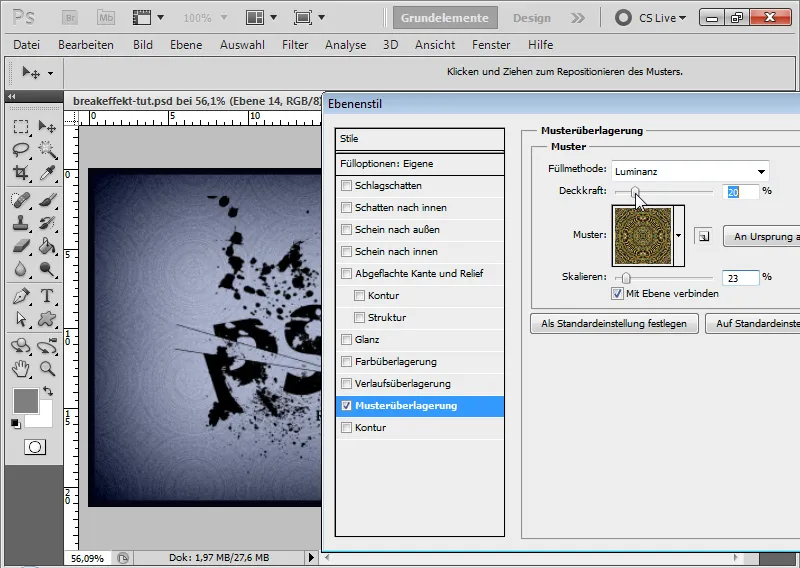
5.2 El patrón repetitivo
Para lograr ese típico aspecto de "papel tapiz" que se ve repetidamente como un patrón repetitivo en los fondos de sitios web y folletos, debo utilizar un filtro de desplazamiento.
Paso 1: Crear la forma y definirla como un patrón
Con la herramienta de forma personalizada, dibujo una forma floral en un documento de 500 x 500 píxeles que se convertirá en mi patrón de papel tapiz. Coloco la forma justo en el centro del documento. Luego, establezco mi forma floral como un patrón.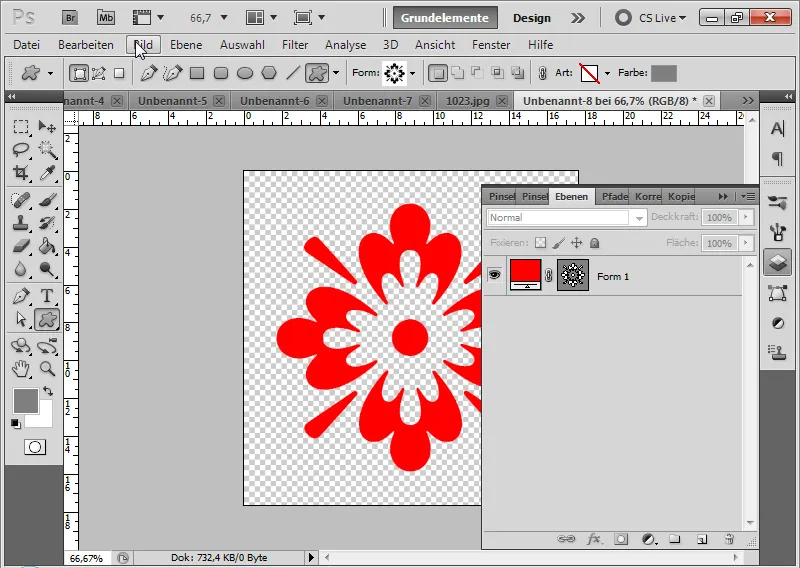
Paso 2: Ajustar el desplazamiento
El aspecto de papel tapiz aún no está completo, aunque ya podría utilizar el patrón de forma repetitiva. Falta el desplazamiento. Para lograrlo, creo un nuevo documento con el doble de tamaño que el anterior, es decir, de 1000x1000 píxeles.
Lleno una capa con mi patrón. Aparecen cuatro elementos. Con la herramienta de selección, selecciono una columna del patrón.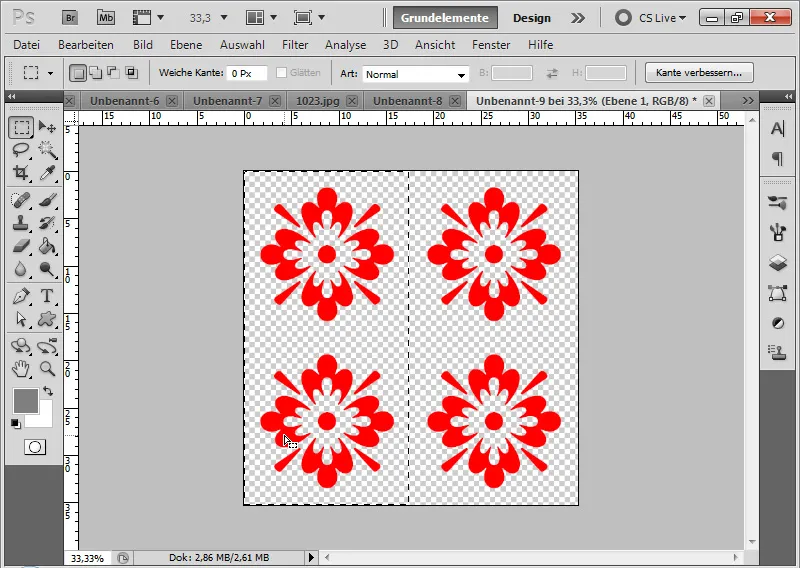
A través del menú Filtro>Otros Filtros>Efecto de desplazamiento, configuro un desplazamiento vertical del efecto. Elijo la cantidad de píxeles de modo que el borde superior se alinee exactamente con el inferior.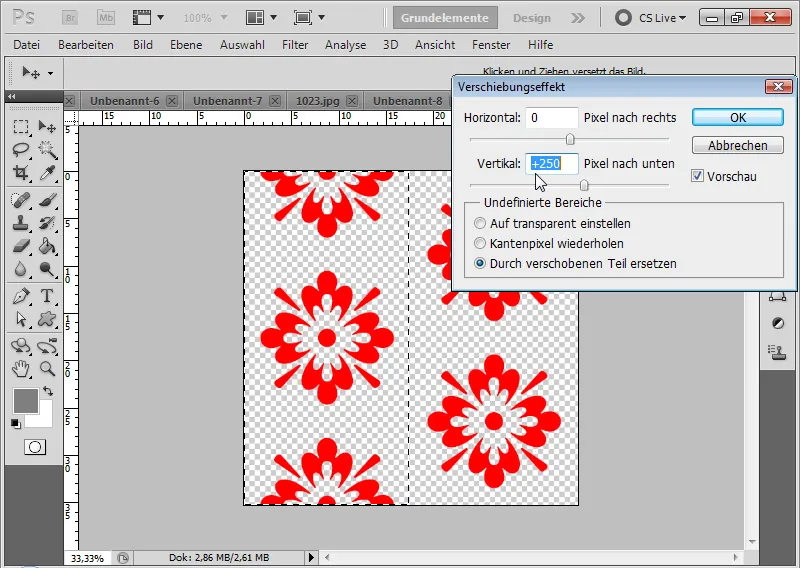
Luego, establezco este patrón como un patrón a través del menú Editar y puedo usarlo como fondo en mi folleto. En este caso, el patrón se coloca como una sobreimpresión de patrón sobre una capa gris en el modo de Luminosidad al 20% de opacidad.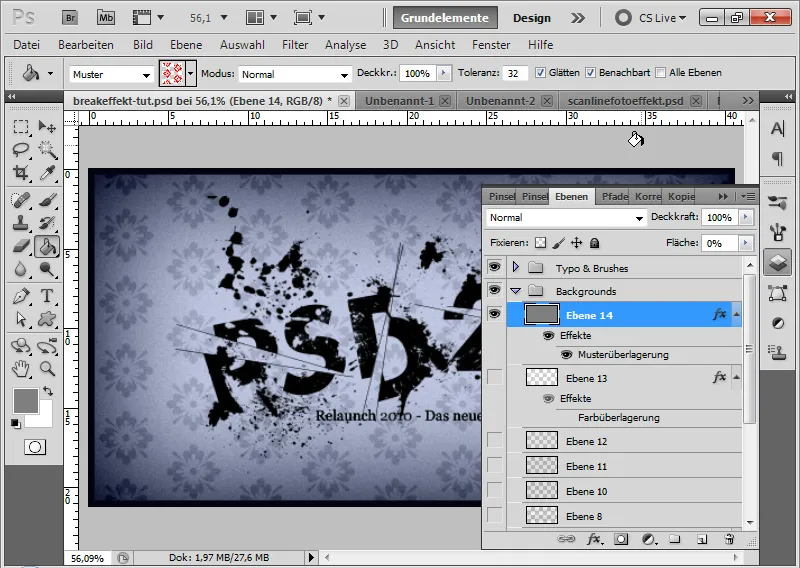
5.3 Azulejos sin costuras en texturas
No siempre es tan fácil como en el primer ejemplo generar un patrón sin uniones visibles.
Sin embargo, incluso se pueden hacer texturas irregulares kableables sin problemas. Para ello, vuelvo a utilizar el filtro de efecto de desplazamiento y luego reparo los bordes visibles.
Paso 1: Aplicar el efecto de desplazamiento
Mi textura tiene un tamaño de 1000 x 1000 píxeles. Si la establezco como patrón y la aplico en un documento más grande, las transiciones se ven de la siguiente manera: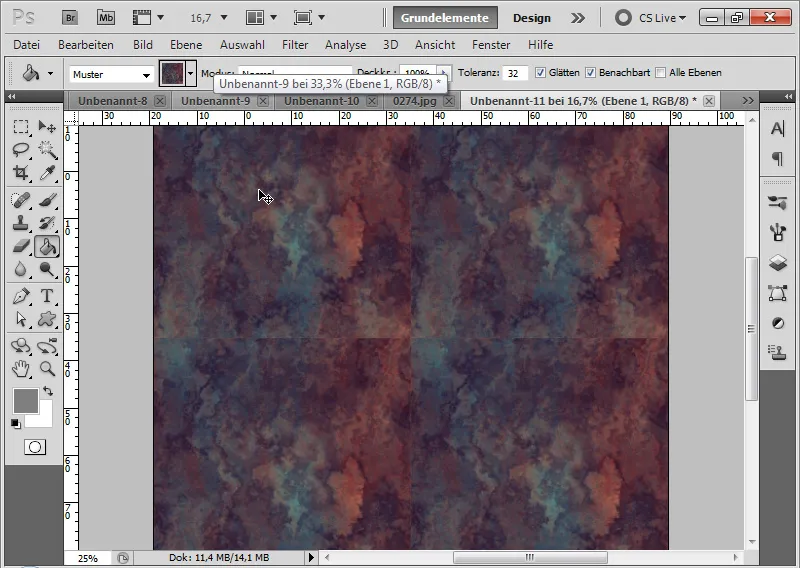
Vuelvo a mi archivo de textura con el tamaño original de 1000x1000 píxeles. Desde el menú Filtro>Otros Filtros, elijo el filtro efecto de desplazamiento. Allí establezco un desplazamiento horizontal y vertical justo a la mitad, es decir, en ambos casos de 500 píxeles.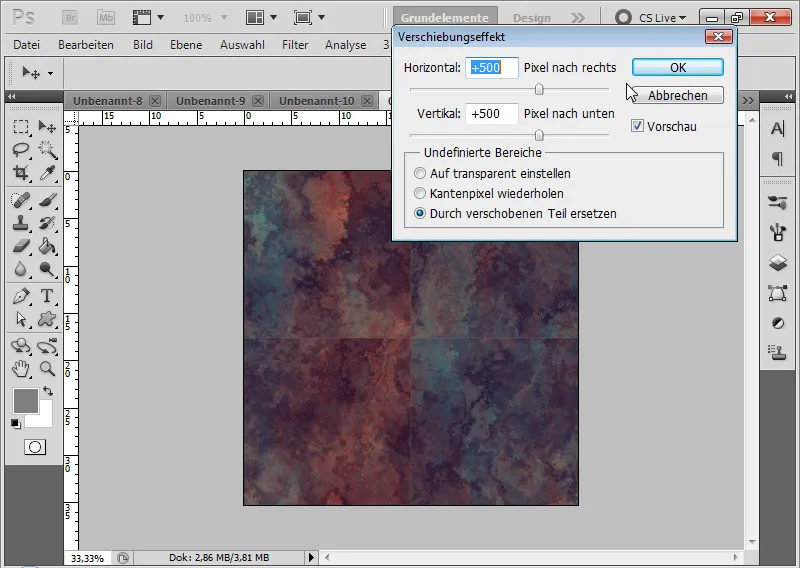
Paso 2: Reparar la unión visible
Ahora la unión visible en el centro se puede ver claramente.
A partir de CS5, existe la función de reparación sensible al contenido en el pincel de reparación según contenido. Con el pincel de reparación según contenido y una punta de pincel suave, marco las uniones. La casilla de verificación Contenido está activada.
Las uniones se repararán automáticamente. Puede que sea necesario repetir el proceso varias veces.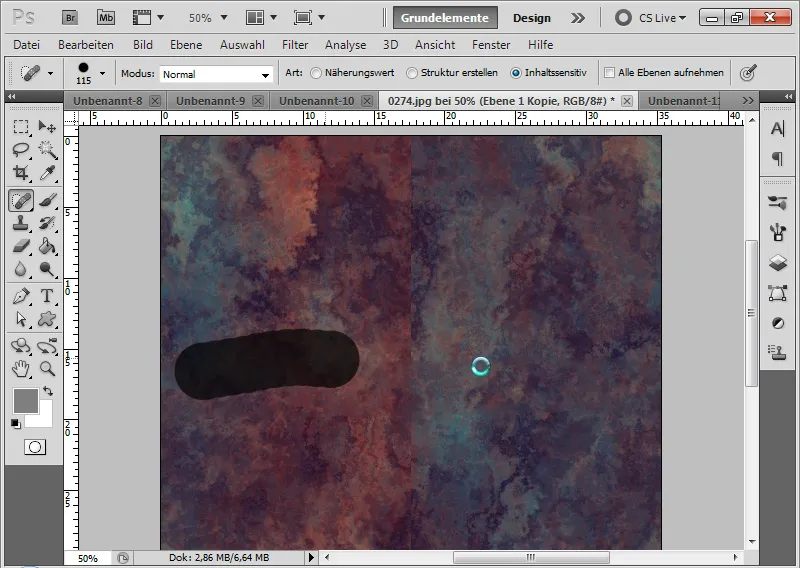
Sin embargo, la forma más efectiva de reparar bordes es, en mi opinión, la herramienta de parche, que incluso los usuarios que no utilizan la versión CS5 pueden utilizar. Con la casilla de verificación Origen activada, simplemente selecciono las uniones y arrastro la selección a una zona limpia. Habrá un ajuste de tono, saturación, luminosidad y contraste y la unión visible se reparará de manera convincente.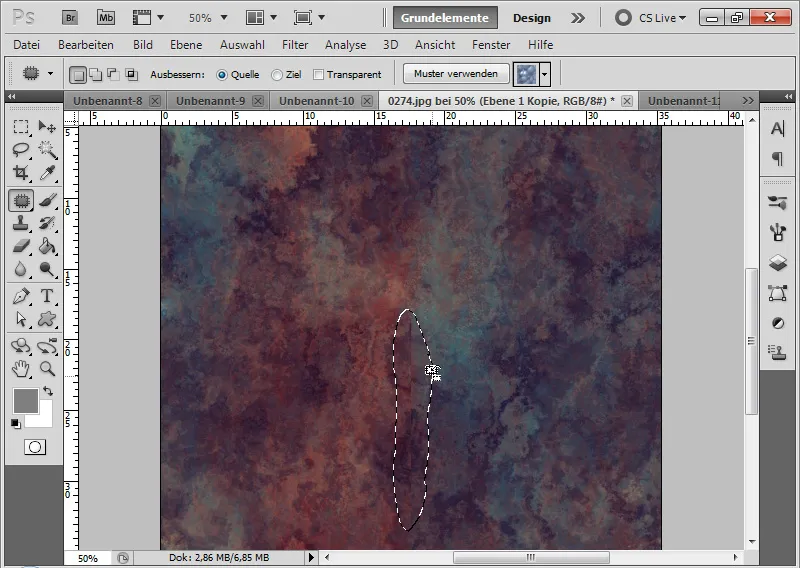
Una vez reparada la unión visible, establezco mi patrón a través del menú Editar.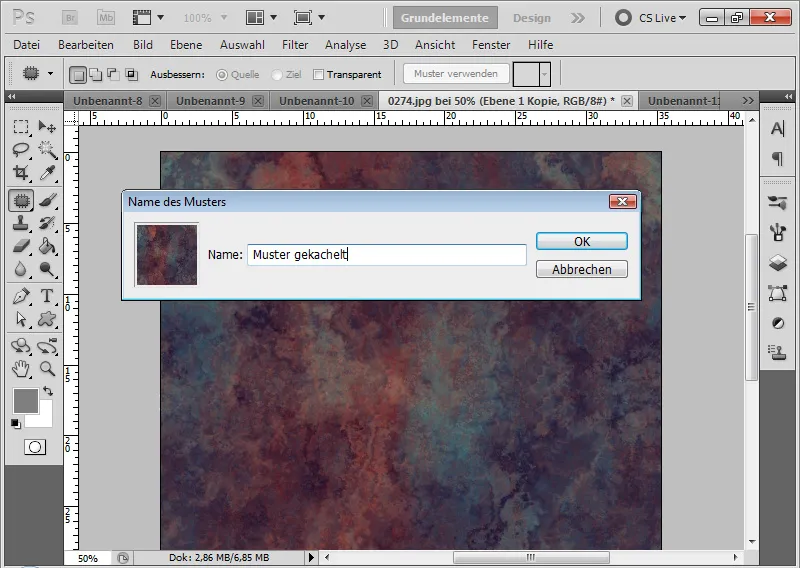
Paso 3: Aplicar el patrón de azulejos sin costuras
Creo un nuevo archivo de 2000x2000 píxeles y ahora puedo utilizar mi textura kableada sin costuras con la herramienta de relleno.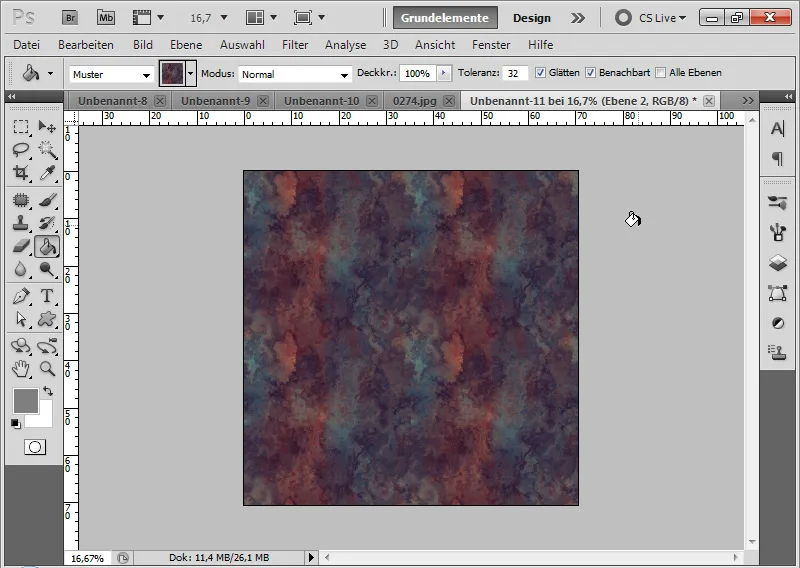
Las texturas, en particular, son muy útiles para agregar efectos de envejecimiento, efectos grunge, etc. a las imágenes. Consulte la imagen a continuación (fuente de la imagen: Lev Dolgatsjov - Fotolia.com).
Por lo tanto, en documentos muy grandes, es recomendable convertir texturas no cableables en texturas kableables sin problemas. En la imagen de ejemplo, la textura mostrada arriba se colocó en la imagen en modo de superposición utilizando el modo superponer con una capa de ajuste de tono/saturación como máscara de recorte para desaturar ligeramente.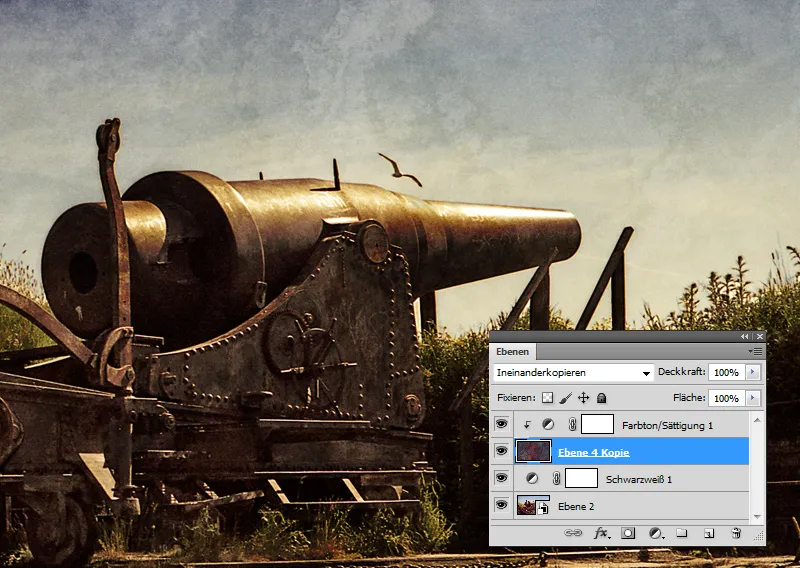
Este tutorial incluye un conjunto de 16 patrones como archivo de trabajo. Encontrará las líneas diagonales, horizontales y verticales, los relieves de píxeles y los patrones de puntos, los mosaicos de círculos y los patrones de cuadrícula mostrados en este tutorial.


